iPhoto for iOS (iPad): 슬라이드쇼 생성하기
슬라이드쇼 생성 및 보기
-
하나 이상의 사진, 앨범, 이벤트 또는 저널을 살짝 누르고
 을 누르십시오.
을 누르십시오. -
슬라이드쇼를 살짝 누르십시오.
-
옵션을 선택하여 슬라이드쇼에 포함하려는 사진을 확인 또는 변경합니다.
-
선택한 사진으로 계속하기: 선택됨을 살짝 누릅니다.
-
깃발 표시된 사진의 슬라이드쇼 생성하기 깃발 표시됨을 살짝 누르십시오.
-
축소판 격자에 있는 모든 사진의 슬라이드쇼 생성하기: 모두를 살짝 누르십시오.
-
다른 사진 또는 여러 장의 사진 선택하기: 선택을 살짝 누르고 각 사진을 누른 다음 다음을 누르십시오.
-
사진의 다양한 범위 선택하기: 선택을 살짝 누르고 범위를 누른 다음 범위에 있는 첫 번째와 마지막 사진을 누르고 다음을 누르십시오.
-
-
슬라이드쇼의 스타일을 변경하려면 스타일을 살짝 누르고 옵션을 누르십시오.
-
슬라이드쇼가 재생되는 동안 음악을 재생하려면 음악 재생을 살짝 눌러 켜십시오.
iPhoto에서 테마 음악 모음이 함께 제공됩니다. 그 중 한 곡을 선택하고 테마 음악을 살짝 누르십시오. 장비에서 노래를 선택하려면 음악을 살짝 누르십시오. 하나 이상의 노래를 선택하는 경우 누른 순서대로 재생됩니다.
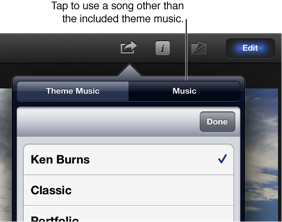
-
슬라이드쇼 시작을 살짝 누르십시오.
슬라이드쇼 제어기를 보려면 슬라이드쇼가 재생되는 동안 화면을 살짝 누르십시오.
슬라이드쇼를 중단하려면 살짝 눌러 제어기를 표시한 다음 X를 누르십시오.